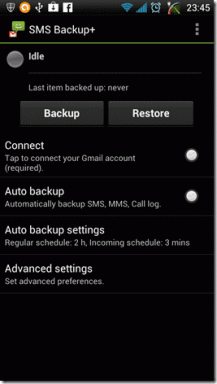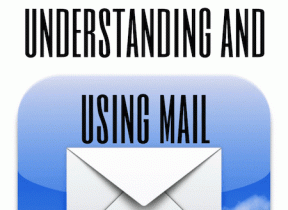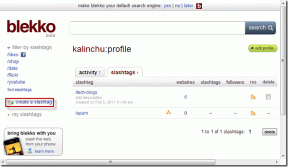Kodi värskenduse parandamine ebaõnnestus
Miscellanea / / February 10, 2022

Lisaks meediumifailide korraldamisele ja haldamisele võimaldab Kodi teil alla laadida lisandmooduleid, et kuulata muusikat, vaadata YouTube'i, Twitchi ja palju muud. Allalaadimiseks võite leida sadu lisandmooduleid. Kodi värskendab neid lisandmooduleid taustal ja mõnikord võite saada Kodi värskenduse ebaõnnestumise teatise. Kui teil on sama probleem, aitab see artikkel teil parandada Kodi värskenduse ebaõnnestunud tõrke. Niisiis, jätka lugemist!

Sisu
- Kodi värskenduse ebaõnnestunud tõrke parandamine
- 1. meetod: hoidla allika muutmine
- 2. meetod: kustutage rikutud andmebaasifailid
- 3. meetod: värskendage hoidla käsitsi
- 4. meetod: hoidla asendamine
- 5. meetod: installige Kodi uuesti
Kodi värskenduse ebaõnnestunud tõrke parandamine
Kodi on üks populaarsemaid voogesitustarkvarasid erinevate videote, telesaadete, filmide ja palju muu vaatamiseks. Tavaliselt värskendab Kodi lisandmooduleid taustal, nii et see jääb märkamatuks. Kui uus värskendus on saadaval, installib Kodi uusima versiooni ja asendab selle vanema versiooniga. Kuid mõnikord võib värskendamisprotsess ebaõnnestuda. Kui see juhtub, kuvatakse teile veateade.
Allpool on toodud mõned Kodi värskenduse ebaõnnestumise tõrke põhjused.
- Uusima versiooni kokkusobimatus vanema versiooniga
- Hoidla poolt muudetud failistruktuuri
- Lisandmooduliga muudetud versiooninumbrit
- Uue värskendatud faili asukohta muudetakse osaliselt
- Kodi rikutud andmebaas
- Vananenud Kodi versioon
1. meetod: hoidla allika muutmine
Kui lisandmoodulit ei õnnestu värskendada, kuvatakse tõrketeade. Selle vea parandamiseks peate esmalt leidma probleemse hoidla, teadma, kas hoidla on aktiivne, ja seejärel värskendama seda käsitsi.
1. samm: otsige probleemset hoidlat
Probleemse hoidla leidmiseks järgige juhiseid.
1. Käivitage Kodi rakendus.
2. Klõpsake Lisandmoodulid vasakpoolsel paanil.

3. Valige Installige hoidlast valik loendist.

4. Seejärel klõpsake nuppu lisandmooduli tüüp. Siin me valime Video lisandmoodulid.
Märge: Kui probleemne lisandmoodul on muusikalisand, valige Muusika lisandmoodulid.

5. Otsige üles probleemne lisand (nt. NBC spordi otseülekanne).

6. Paremklõpsake Lisa ja valige Teave.

7. Märkige üles hoidla nimi mis on antud vasakul oleva lisandmooduli ikooni all.
2. samm: muutke hoidla allikat
Peame välja selgitama, kas hoidla on endiselt aktiivne. Paljud hoidlad on viimastel aastatel juriidiliste probleemide tõttu suletud. Et näha, kas hoidla on endiselt aktiivne,
- Sirvige veebis hoidla nime ja kontrollige, kas pole uudiseid hoidla sulgemise kohta.
- Kui hoidla suletakse, peate selle hoidla Kodist eemaldama. Pärast selle eemaldamist ei saa te lisandmoodulite jaoks ühtegi värskendust ja te ei saa ka veateadet.
Kui hoidla teisaldatakse uude asukohta, järgige Kodis asukoha värskendamiseks alltoodud samme.
1. Klõpsake nuppu hammasratta ikoon juurde minema Kodi seaded.

2. Seejärel klõpsake nuppu Failihaldur.

3. Paremklõpsake hoidla ja valige Redigeeri allikat mille puhul näete värskendusviga.
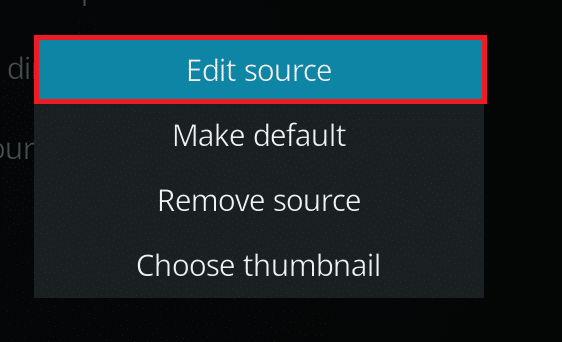
4. Sisestage uus värskendatud URL tekstiväljal ja klõpsake nuppu Okei.
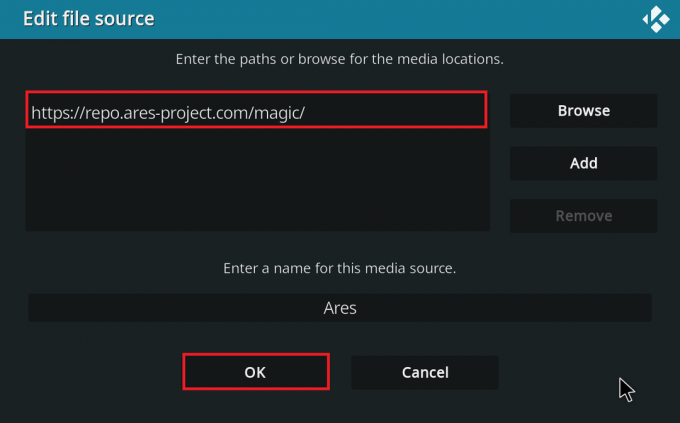
Loe ka:10 parimat Kodi Linuxi distributsiooni
2. meetod: kustutage rikutud andmebaasifailid
Mõnikord võib vigastatud andmebaasi ja pistikprogrammi mittevastavus põhjustada ka Kodi värskenduse ebaõnnestumise. Selle probleemi lahendamiseks peate Kodist andmebaasifaili kustutama. Andmebaasifaili kustutamine ei mõjuta funktsioone, kuna see fail ehitatakse uuesti pärast rakenduse taaskäivitamist. Selleks järgige allolevaid samme.
1. Navigeerige lehele KodiSeaded.

2. Klõpsake nuppu Failihaldur.
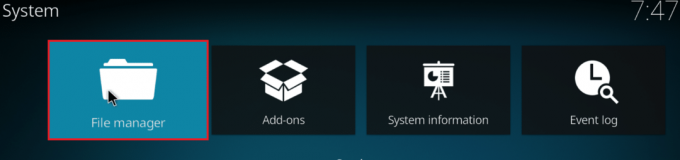
3. Topeltklõpsake Profiilikataloog.
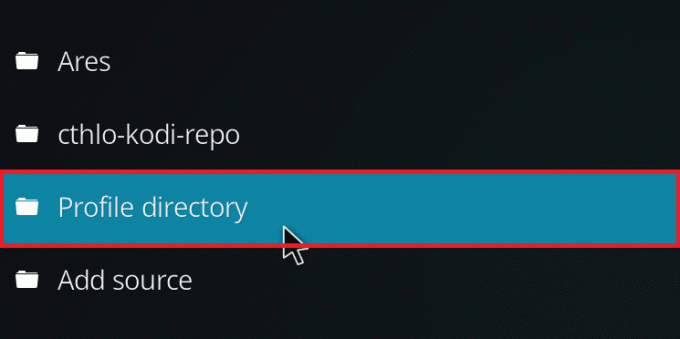
4. Seejärel topeltklõpsake Andmebaas.
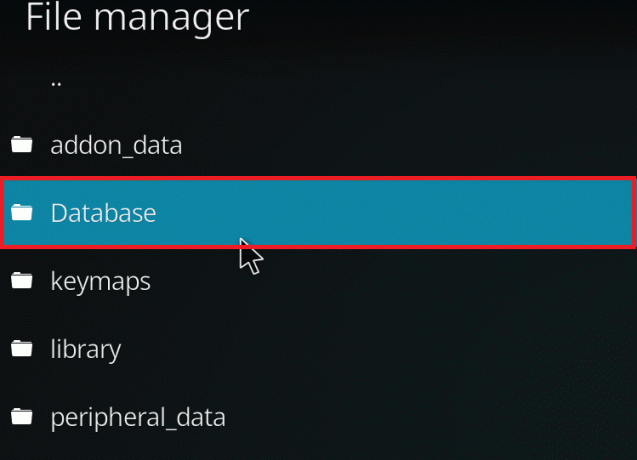
5. Otsige üles lisandmoodulite andmebaasi fail, st. Lisad33.db.
Märge: Faili nimi võib erineda. Üldine formaat on Addonsxx.db, kus xx asendatakse numbriga.
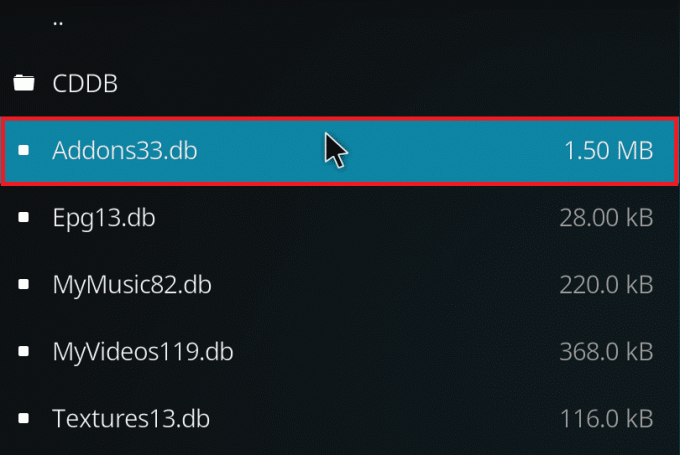
6. Paremklõpsake andmebaasi fail ja valige Kustuta.

7. Klõpsake Jah juurde Kinnitage kustutamine.

8. Lõpuks Taaskäivita Kodi rakendus.
3. meetod: värskendage hoidla käsitsi
Kui saate Kodi värskenduse nurjumise vea, peate hoidla käsitsi värskendama. Kui värskendate käsitsi, võib see probleem laheneda. Siin on juhised hoidla käsitsi värskendamiseks.
1. Ava Kodi rakendust ja klõpsake nuppu Lisandmoodulid vasakpoolsel paanil.

2. Klõpsake nuppu avatud karp ikooni vasakul paanil Lisandmoodulid menüü, mis on esile tõstetud.

3. Valige Installige ZIP-failist.

4. Seejärel valige hoidla zip-fail ja klõpsake edasi Okei.

See värskendab hoidlat. Kui värskendus on lõppenud, kuvatakse ülaosas teatis.
5. Nüüd minge lehele Lisandmoodulid > Installi hoidlast > Video lisandmoodulid.

6. Otsige üles Lisa (nt. NBC spordi otseülekanne).

7. Paremklõpsake Lisa ja valige Teave.

8. Klõpsake Värskenda põhjas.
9. Valige hiljuti värskendatud hoidla aastal Valige versioon aken. Lisandmoodulit värskendatakse nüüd.
Loe ka:Kuidas parandada, kui Kodi jookseb käivitamisel kokku
4. meetod: hoidla asendamine
Kui hoidla suletakse, peate selle asendama uue hoidlaga. Soovitatav on hoidla süsteemist kustutada, kuna see võib põhjustada turvariske. Järgige allolevaid samme, et eemaldada vanem hoidla ja asendada see uuemaga.
Valik 1: eemaldage Kodi hoidla
Ilma kolmandate osapoolte tööriistu kasutamata saate Kodi hoidla hõlpsalt desinstallida. Sisseehitatud funktsioon võimaldab teil korraga kustutada ainult ühe hoidla. Saate hoidlad ükshaaval kustutada ja uuesti installida. Kodi hoidla eemaldamiseks ja Kodi värskenduse ebaõnnestunud probleemi lahendamiseks järgige allolevaid samme.
1. Käivitage Kodi rakendus ja minge lehele Lisandmoodulid vasakpoolsel paanil.

2. Klõpsake nuppu avatud karp ikooni vasakul paanil Lisandmoodulid menüü, mis on esile tõstetud.

3. Valige Minu lisandmoodulid valik.

4. Klõpsake Lisahoidla.

5. Kerige ja valige hoidla eemaldada.
6. Klõpsake Desinstallige põhjas.
7. Klõpsake Jah kinnitada. Hoidla ja sellega seotud failid eemaldatakse nüüd.
2. valik: hoidla allikate eemaldamine
Samuti saate hoidla allika süsteemist eemaldada, et lahendada Kodi värskenduse ebaõnnestunud probleem. Hoidla eemaldamine kustutab ainult hoidla ja sellega seotud failid. Kui teile tundub, et allikaloend on segamini, siis kustutage kustutatud hoidla allikas. Järgige allolevaid samme.
1. Käivitage Kodi rakendus teie seadmes.
2. Klõpsake nuppu Seaded ikoon ülaosas.

3. Klõpsake Failihaldur.

4. Kerige ja paremklõpsake kustutatud hoidla nimi ja valige Eemalda allikas.
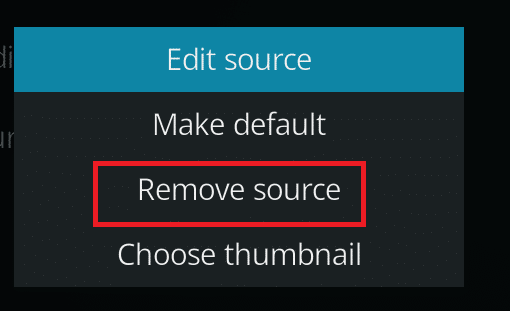
5. Klõpsake Jah kinnitada.

Pärast hoidla allika või hoidla eemaldamist järgige meie juhendit installige Kodi lisandmoodulid.
Loe ka:Top 10 parimat Kodi India kanali lisandmoodulit
5. meetod: installige Kodi uuesti
Kui ükski ülaltoodud meetoditest ei lahenda Kodi värskenduse ebaõnnestunud probleemi, järgige Kodi uuesti installimiseks neid samme.
1. Lööge Windowsi võti, tüüp rakendused ja funktsioonidja klõpsake nuppu Avatud.

2. Otsima Kodi sisse Otsi sellest loendist valdkonnas.
3. Seejärel valige Kodi ja klõpsake nuppu Desinstallige esiletõstetud nupp.

4. Jällegi klõpsake nuppu Desinstallige kinnitada.
5. Klõpsake nuppu Järgmine > nuppu Kodi desinstallimine viisard.
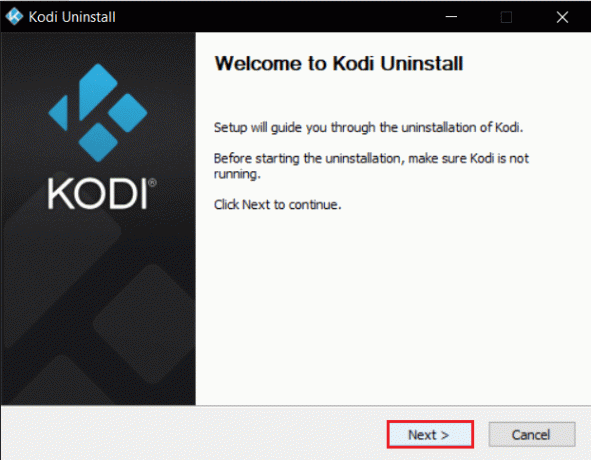
6. Jällegi klõpsake nuppu Järgmine > nuppu.

7. Kontrolli Jah, olen kindel ja annan loa ka profiilikausta kustutamiseks ja klõpsake edasi Desinstallige.
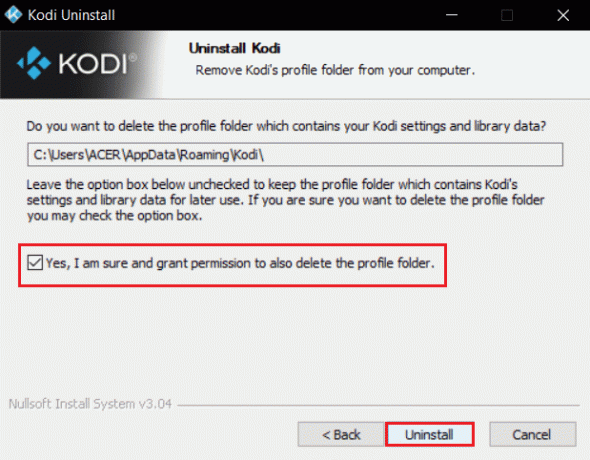
8. Oodake ära Desinstallimine protsess lõpetada.
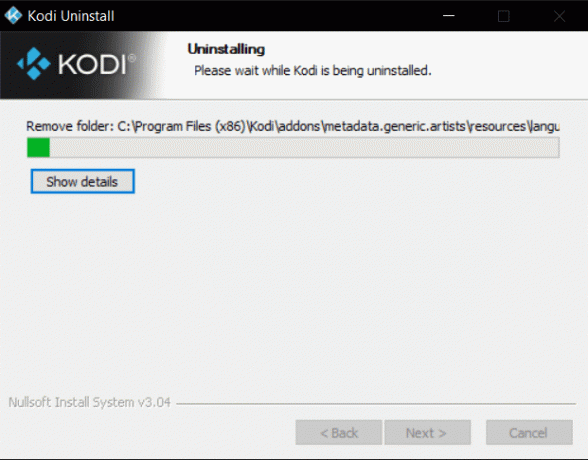
9. Seejärel klõpsake nuppu Lõpetama ja taaskäivitage arvuti.
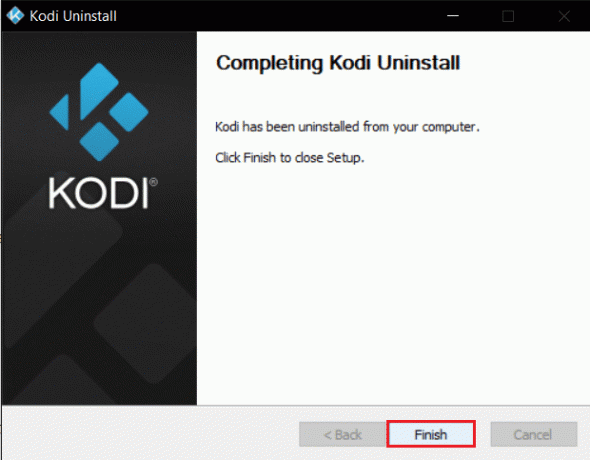
10. Järgmisena laadige alla Kodi sellest ametlik koduleht.

11. Käivitage allalaaditud Kodi 19.3 Matrix 64-bitine installija topeltklõpsates sellel.

12. Kliki Edasi aastal Kodi seadistamine aken, nagu näidatud.

13. Loe Litsentsilepingu. Seejärel klõpsake nuppu Ma nõustun nuppu.

14. Vali Täis valik all valige installimise tüüp: rippmenüüst.
15. Samuti märkige ruut pealkirjaga Microsoft Visual C++ paketid. Seejärel klõpsake nuppu Edasi.

16. Vali oma Sihtkaust rakenduse installimiseks, klõpsates nuppu Sirvi… ja seejärel klõpsake Edasi, näidatud esiletõstetuna.

17. Nüüd valige kaust, kuhu soovite programmi otseteid luua nagu Start-menüü kaust või uuskausta. Seejärel klõpsake nuppu Installige.
Märge: Oleme loonud kausta pealkirjaga Kodi allolevas näites.
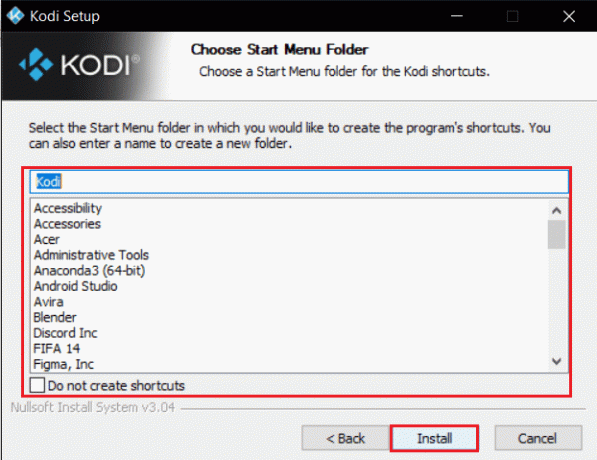
18. Oota installiprotsessi lõpuleviimiseks.

19. Lõpuks klõpsake nuppu Lõpetama nuppu. Nüüd saate Kodi rakendust käivitada ja kasutada, nagu on kirjeldatud järgmises jaotises.

Korduma kippuvad küsimused (KKK)
Q1. Kuidas ma saan kõik Kodi hoidlad korraga eemaldada?
Ans. Kui soovite kustutada kõik hoidlad, saate tehaseseadetele lähtestada, et kustutada kõik hoidlad ja lisandmoodulid.
Q2. Millised on parimad VPN-id Kodiga kasutamiseks?
Ans.NordVPN, IPVanish, ExpressVPN, CyberGhost, ja VyprVPN on parimad VPN-id koos kasutada Kodi.
Soovitatav:
- Parandage YouTube'i automaatesitus, mis ei tööta
- Kuidas Firestick välja lülitada
- Parandage sünkroonimise seadistamise hostiprotsess
- Discordi parandamine jookseb pidevalt kokku
Loodame, et see artikkel oleks aidanud teil seda parandada Kodi värskendamine ebaõnnestus viga. Kui teil on selle artikli kohta ettepanekuid või tagasisidet, võite meiega ühendust võtta allolevas kommentaaride jaotises.